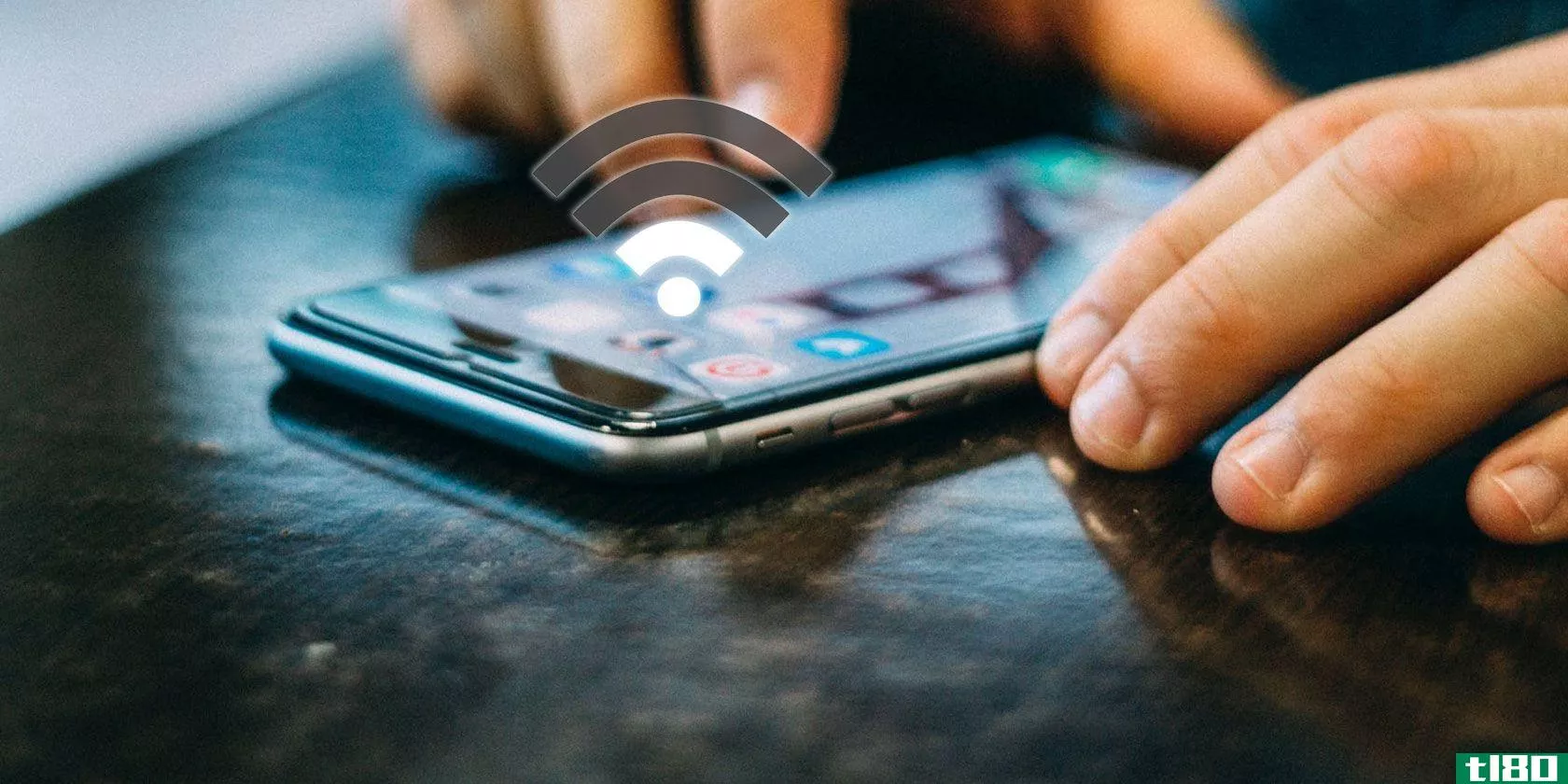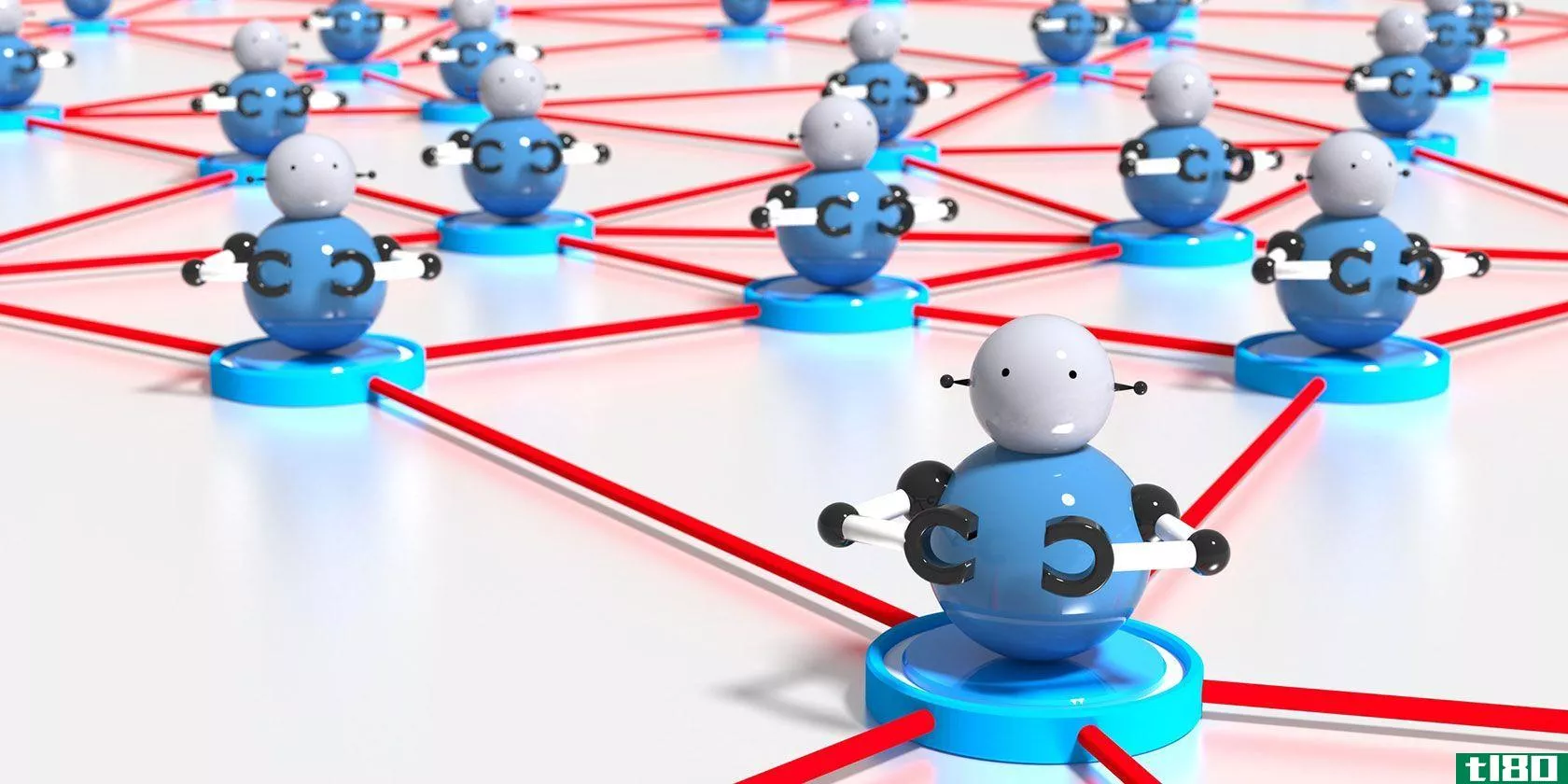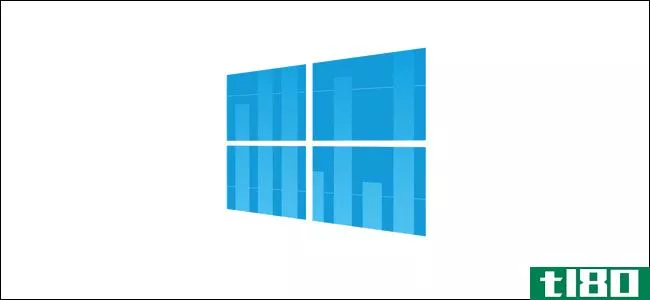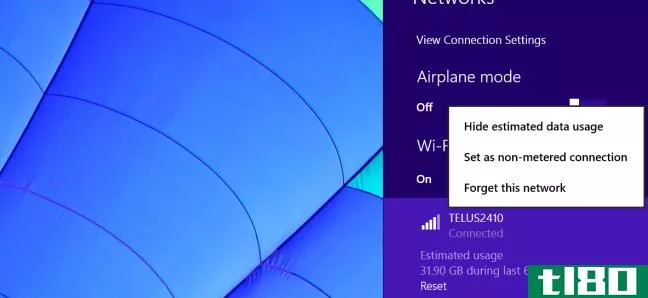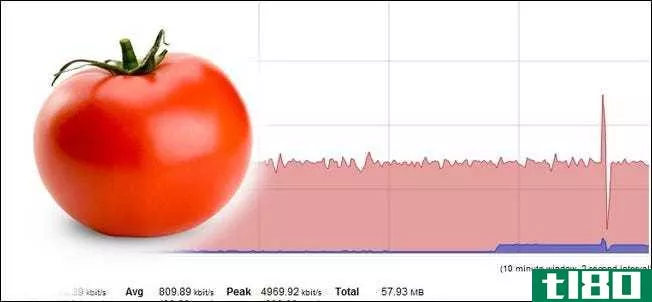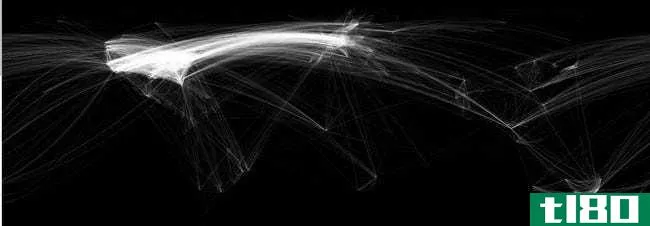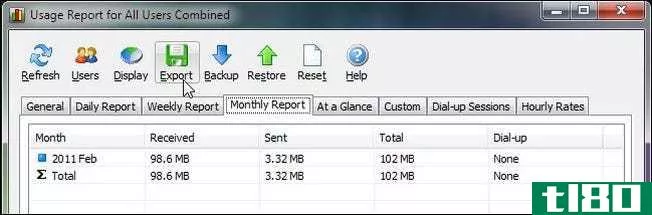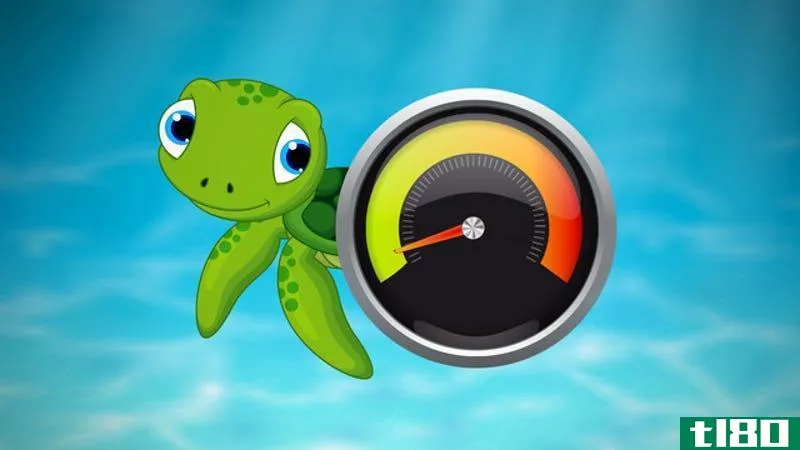linux下如何使用bmon监控网络带宽
使用bmonlinux应用程序,您可以看到网络连接上的带宽使用情况。然而,了解更精细的细节需要一些侦探工作,所以我们为您做了!
bmon的工作原理
显示各种网络接口上的活动的动态图和实时统计数据可以让您对网络的性能和带宽消耗有一个很好的了解。这正是bmon在终端窗口中为您提供的。
你可以时不时地浏览图表,就像你在车里看速度表一样。同样地,如果你的车上有什么东西需要检查,机械师可能会把它连接到诊断系统上并检查读数。bmon也有类似的详细读数。
不得不说,尽管bmon command的统计数据一开始可能令人费解。例如,有三个叫做“Ip6 Rea**/Frag”,这是怎么回事?
不过,一旦你破解了代码,如果你想更详细地了解你的网络流量,命令的读数是非常宝贵的。
我们已经为您投入了工作,甚至检查了源代码以了解其中的一些细节。谢天谢地,关于bmon的其他一切都相当简单。
安**mon
要在Ubuntu上安**mon,请使用以下命令:
sudo apt-get install bmon
要在Fedora上安装,请键入以下命令:
sudo dnf install bmon
对于Manjaro,命令如下:
sudo pacman -Sy bmon
bmon显示屏
键入bmon并按回车键启动程序。bmon显示屏被分成几个窗格。前三个标签为“接口”、“接收”和“发送”。中央窗格显示详细的统计信息和图表。
“接口”窗格显示计算机所配备的网络接口。它还显示了每个网络接口正在使用的排队规程(qdisc)(稍后将详细介绍)。
“RX”窗格显示每个接口及其队列的每秒接收比特数和每秒数据包数。“TX”窗格显示每个接口及其队列的每秒传输比特数和每秒数据包数。
在我们的计算机上,我们只安装了两个接口:环回接口(也称为环回适配器)和有线以太网适配器。环回接口称为“lo”,以太网接口称为“enp0s3”
计算机上的以太网适配器可能有不同的名称。如果你用的是笔记本电脑,你也会看到一个无线适配器,它的名字可能会以“wl”开头
bmon显示有关当前选定的网络接口的信息。选定的界面旁边有一个突出显示的大于号(>;)。您可以按向上和向下箭头移动大于号并选择要监视的界面。我们选择了以太网适配器。
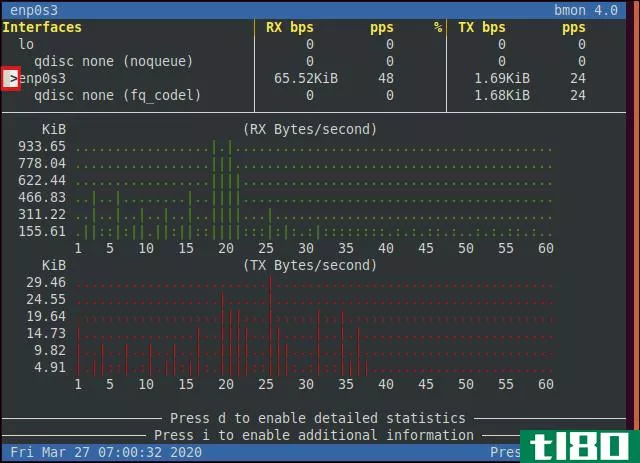
现在我们在一个活动的网络接口上,我们在图表和读数中看到一些活动。如果看不到任何图形,请向下拉伸终端窗口。
按左右箭头键更改正在绘制的统计信息。对于某些图形,在填充之前必须按H键;需要这样做的图形会告诉您。
要查看网络接口的统计信息,请拉伸终端窗口,直到它足够高,可以显示它们,然后按D键显示它们。如果你按I(获取信息),你会看到少量的附加信息。
如果最大化终端窗口,它将显示多个图形。按小于()键可添加或删除图形对。如果按G键,它会同时打开和关闭图形的显示。
当你按下问号(?),您将看到“快速参考”帮助屏幕中的常见按键。
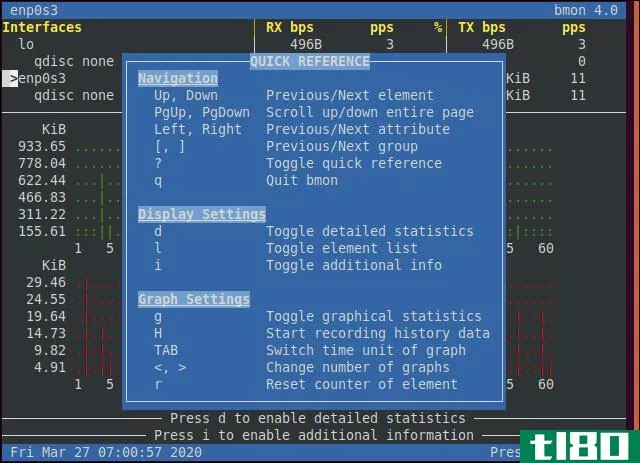
按问号(?)再次关闭“快速参考”屏幕。
详细的统计数字
如果终端窗口足够高且足够宽(如果不是,则将其向外延伸),则可以按“D”键打开或关闭详细视图。
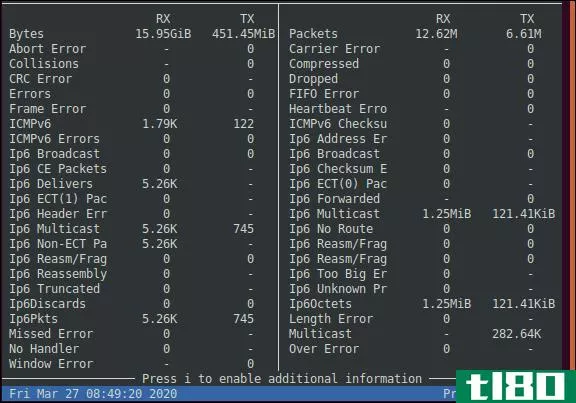
您看到的列数取决于终端窗口的宽度。在标准的80列终端窗口中,您将看到两个。窗户越宽,你看到的柱子就越多。不过,在更宽的窗口中,您不会得到更多的统计数据;您仍然会看到相同的数据集。但是柱子会更短。
每列中的顶部条目可能会让您认为左侧的条目以字节为单位显示信息,而右侧的条目以数据包为单位显示信息。然而,事实并非如此。
每列都保存一组统计信息。每个统计数据显示值的名称、接收(RX)和传输(TX)值。如果任何值显示为连字符(-),则表示该方向没有记录统计信息。
有些统计数据仅为向内(接收)或向外(传输)。例如,传输列中的连字符(-)表示统计对传出数据包无效,并且仅适用于传入的数据包。最上面的行显示接收和传输的流量(字节)(在左边)和数据包(在右边)。
所有其他统计数据都按字母顺序列出,从一列跳到另一列。他们中有几个人同名。我们将在下面解释它们的含义。我们还拼写了缩写名。如果没有提到IPv6,那么这个统计数字是指IPv4。
左列统计如下:
- 字节:以字节为单位的通信量。
- 中止错误:中止错误的计数。在源和目标之间的连接路径的某处,一个软件导致连接中止。
- 碰撞:碰撞错误的计数。两个或多个设备试图同时发送数据包。在全双工网络中,这应该不是问题。
- CRC错误:循环冗余校验错误的计数。
- 错误:错误总数。
- 帧错误:帧错误的计数。帧是数据包的网络容器。错误意味着检测到格式错误的帧。
- ICMPv6:Internet控制消息协议v6流量包的数目。
- ICMPv6错误:ICMP v6错误的计数。
- Ip6广播:发送到网络上所有设备的IPv6广播计数。
- IP6CE包:CE代表“客户边缘”。这通常适用于路由器。它们与客户订阅的连接服务的提供者边缘(PE)连接。
- Ip6传递:传入IPv6数据包的计数。
- Ip6 ECT(1)数据包:显式拥塞通知(ECN)允许网络连接的任意一端向另一端发出即将发生拥塞的警报。数据包被标记为警告标志。接收端可以降低传输速率以避免拥塞和可能的分组丢失。支持ECN的传输(ECT)数据包被标记为一个标志,以指示它们是通过支持ECN的传输进行传输的。这允许中间路由器做出相应的反应。类型1 ECN数据包告诉接收端启用ECN并将其添加到传出传输中。
- Ip6标头错误:IPv6标头中出现错误的数据包计数。
- Ip6多播数据包:IPv6多播(广播的一种形式)数据包的计数。
- Ip6非ECT数据包:未标记为ECT(1)的IPv6数据包的计数。
- Ip6 Reassembly/Fragment OK:由于大小而被分割并在接收时成功重新组装的IPv6数据包的计数。
- Ip6重新组装超时:由于大小而被碎片化,但由于超时而无法在接收时重新组装的IPv6数据包的计数。
- Ip6截断数据包:截断数据包的计数。在传输IPv6数据包时,可以将其标记为截断的候选数据包。如果任何中间路由器由于超过最大传输单元(MTU)而无法处理数据包,路由器将截断数据包,将其标记为这样,并将其转发到目的地。当接收到它时,远端可以向源发送一个ICMP数据包,告诉它更新MTU估计值以缩短其数据包。
- Ip6丢弃:丢弃的IPv6数据包的计数。如果源和目标之间的任何设备设置不正确,并且它们的IPv6设置不起作用,则它们将无法处理IPv6通信;它将被丢弃。
- Ip6数据包:所有类型的IPv6数据包的总数。
- Missed Error:传输中丢失的数据包数。对数据包进行编号,以便可以重新创建原始消息。如果有人不见了,那就是明显的缺席。
- No Handler:找不到协议处理程序的数据包计数。
- 窗口错误:窗口错误的计数。数据包的窗口是报头中的八位字节数。如果它包含一个异常数字,则无法解释标题。
右栏统计如下:
- 数据包:以包为单位的流量。
- 载波错误:载波错误的计数。如果信号调制出现问题,则会发生这些情况。这可能表明网络设备之间的双工不匹配或电缆、插座或连接器的物理损坏。
- 压缩:压缩数据包的数量。
- 丢弃:丢弃的数据包数,因此无法到达其目的地(可能是由于拥塞)。
- FIFO错误:第一输入、先出(FIFO)缓冲区错误的计数。网络接口传输缓冲区溢出,因为它没有足够快清空。
- 心跳错误:硬件或软件可能利用常规信号来显示它们运行正常或允许同步。这里的数字是多少次“心跳”丢失了。
- ICMPv6校验和错误:Internet控制消息协议v6消息校验和错误计数。
- Ip6地址错误:由于IPv6地址不正确而导致的错误计数
- Ip6广播分组:IPv6广播分组的计数。
- Ip6校验和错误:IPv6校验和错误的计数。IPv6中的ICMP和用户数据报协议(UDP)数据包使用校验和,但常规IPv6 IP包不使用校验和。
- Ip6 ECT(0)分组:这些数据包与ECT(1)包相同。
- Ip6转发:传送的IPv6数据包单播转发的计数。单播通过一个中间路由器和转发器链从源跳到目的地。
- Ip6多播:传送的IPv6数据包多播转发的数量。多播同时将数据包发送到一组目的地(这就是Wi-Fi的工作方式)。
- Ip6无路由:无路由错误计数。这意味着无法到达目的地,因为无法计算到远端的路由
- Ip6重新组装/碎片故障:由于大小而被碎片化且在接收时无法重新组装的IPv6数据包的计数。
- Ip6重新组装/碎片请求:由于大小而被碎片化的IPv6数据包的计数,在接收时必须重新组装。
- Ip6错误太大:接收到的ICMP“太大”消息数,表示发送的IPv6数据包大于最大传输单元。
- Ip6未知协议错误:使用未知协议接收的数据包计数。
- Ip6八位:接收和传输的八位字节的体积。IPv6的头端为40位(320位,8位/位),最小分组大小为1280八位(10240位)。
- 长度错误:在头中长度值小于可能的最小数据包长度的数据包数。
- 多播:多播广播的计数。
- 错误过度:错误数。接收缓冲区溢出,或者数据包的帧值大于所支持的值,因此无法接受。
附加信息
如果按I键(如“Info”),它将切换其他信息窗格。如果没有显示其他信息,则窗口不够大。您可以按D键关闭详细统计信息,按G键关闭图形,也可以拉伸窗口。
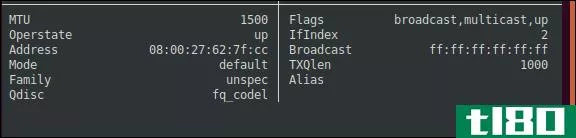
补充资料如下:
- 最大传输单位。
- 操作状态:网络接口的操作状态。
- 地址:网络接口的媒体访问控制(MAC)地址。
- 模式:通常设置为默认值,但可以看到tunnel、beet或ro。前三个与IP安全(IPSec)相关。默认设置通常是传输模式,其中有效负载是加密的。客户端到站点的虚拟专用网络(vpn)通常使用这种方法。站点到站点vpn通常使用隧道模式,其中整个数据包都被加密。在绑定端到端隧道(beet)模式下,在具有固定、隐藏IP地址和其他可见IP地址的两个设备之间创建隧道。ro模式是移动IPv6的一种路由优化方法。
- 族:正在使用的网络协议族。
- 排队纪律。这可以设置为red(随机早期检测)、codel(受控延迟)或fq\ U codel(具有受控延迟的公平排队)。
- 标志:这些指示器显示网络连接的功能。我们的连接可以使用广播和多播传输,并且接口已启动(可操作且已连接)。
- IfIndex:接口索引是与网络接口相关联的唯一标识号。
- 广播:广播MAC地址。发送到此地址将接收到的数据包广播到所有设备。
- TXQlen:传输队列大小(容量)。
- 别名:IP别名为物理网络连接提供多个IP地址。然后,它可以通过一个网络接口卡访问不同的子网。我们的测试计算机上没有使用别名。
在某些方面,bmon是一种有趣的生物,既不是鱼也不是家禽。这些图表有着原始的魅力,并给你一个很好的指示正在发生的事情。
然而,考虑到ASCII格式的局限性,不能期望它们是超精确的。不过,偶尔瞥一眼,就可以告诉你,是连接已经耗尽,神秘地没有流量,还是介于两者之间。
另一方面,详细的统计数据只是:详细而细致。再加上标签上有些随意的做法,使得它们更难解读。
希望以上的描述能让bmon更接近。它确实是一个有用的、轻量级的工具,您可以使用它来监视网络流量的健康状况和带宽消耗。
- 发表于 2021-04-02 09:33
- 阅读 ( 172 )
- 分类:互联网
你可能感兴趣的文章
什么在占用我的带宽?监视家庭网络使用的5个技巧
...大叫“什么是使用我的带宽?!”这是个好问题。下面是如何检查和排除什么(或谁)正在使用您的家庭网络带宽。 ...
- 发布于 2021-03-18 05:41
- 阅读 ( 430 )
黑客如何利用僵尸网络破坏你最喜欢的网站
... 让我们看看僵尸网络的力量是如何扩张的,以及你听到的下一个巨大的DDoS将如何比上一个更大。 ...
- 发布于 2021-03-25 10:49
- 阅读 ( 214 )
如何使用cockpit web界面管理linux服务器
...机。它是独立的,设置简单,使用方便。我们将向您展示如何开始。 管理多个linux服务器 如果您要监视多台Linux计算机或服务器,您将面临一个挑战。这是特别真实的,如果其中一些是运行无头系统没有显示器连接。例如,您...
- 发布于 2021-04-01 00:16
- 阅读 ( 302 )
如何监视网络上各个设备的带宽和数据使用情况
...中之一。 监视路由器上的带宽和数据使用情况 相关:如何在路由器上使用自定义固件,以及为什么您可能希望 最准确的监控方法是在路由器上。网络上的所有设备都通过路由器连接到Internet,因此这是可以监视和记录带宽使...
- 发布于 2021-04-08 06:09
- 阅读 ( 273 )
如何在Windows10中监视网络使用情况
...用于桌面,也就是“普通”Skype,那么它不会)。 相关:如何监控您的互联网带宽使用情况,避免超过数据上限 windows10中的网络使用和带宽监控通过包含所有应用程序的数据,而不仅仅是Windows应用商店提供的应用程序,大大改...
- 发布于 2021-04-10 07:36
- 阅读 ( 127 )
如何监控您的互联网带宽使用情况,避免超过数据上限
...伟大的应用,我们推荐它。 检查isp的web界面 相关:如何应对互联网带宽上限 如果你的互联网服务提供商正在跟踪你的带宽使用情况,并要求你达到上限,他们可能会在他们的帐户网站上提供一个页面,显示你上个月使用了...
- 发布于 2021-04-11 08:18
- 阅读 ( 195 )
如何在windows8.1上限制和监控移动数据的使用
...影响桌面应用程序。 将连接设置为按流量计费 相关:如何拴住你的Android**,并与其他设备共享其互联网连接 假设您有一个移动数据连接或一个固定的智能**连接。你甚至可以连接到一个有线互联网连接与苛刻的带宽限制。您...
- 发布于 2021-04-11 10:10
- 阅读 ( 164 )
如何使用tomato监视和记录带宽使用情况
...告信,还是出于好奇想关注一些事情,本教程将向您展示如何使用Tomato监视、记录和保存带宽使用情况。 你需要什么 对于本教程,您需要以下内容: 运行售后固件的路由器,番茄。 一台计算机,用于访问基于网络的图形...
- 发布于 2021-04-12 19:14
- 阅读 ( 167 )
你说的是:你监控你的带宽使用情况吗?
本周早些时候,我们请您分享如何(如果有的话)监控家庭网络和移动设备的带宽。我们回来分享你最喜欢的工具和技巧。 图片可用作壁纸ChrisHarrison.net网站. 监控家庭计算机 大多数读者(77%)通过某种方式监控他们在家里...
- 发布于 2021-04-12 21:31
- 阅读 ( 219 )
如何监视单个应用程序的带宽消耗
昨天我们向您展示了如何监控和跟踪总带宽使用情况,今天我们又向您展示了如何跟踪各个应用程序以及它们占用了多少带宽。 我们已经收到了一些读者的请求,包括通过电子邮件和前面提到的关于带宽跟踪的帖子,希望找到...
- 发布于 2021-04-13 01:40
- 阅读 ( 124 )